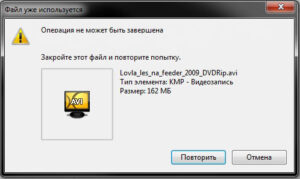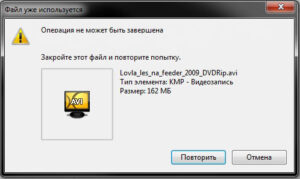
Наверное, многие пользователи сталкивались с проблемой, когда операционная система извещает о том, что невозможно удалить файл. В таком случае, ОС “Windows”, выдает сообщение, что данный файл используется той или иной программой или приложением. Кстати, есть еще один не маловажный момент, для начинающих пользователей! Знайте, что файловая система формата “NTFS”, воспринимает файлы и папки, как что-то однородное, то есть – одно и то же. Давайте подробнее рассмотрим причины невозможности удаления файлов или папок из нашей операционной системы.
Невозможно удалить файл – основные причины
Как я уже сообщал в начале статьи, “если вам не удается произвести удаление файла, то он, возможно, используется либо самой системой, либо, каким то сторонним приложением или программой”. Конечно, вы можете попытаться закрыть все программы и удалить файл, но опять же, можете столкнуться с проблемой. Это происходит оттого, что визуально, вы закрываете программу, а на внутреннем режиме, она находится в активном состоянии. Если вы точно знаете, какой программой используется файл, который должен быть удален, то следует закрыть процесс работы данного приложения. Это делается следующим образом. На клавиатуре зажмите определенную комбинацию клавиш, в нашем случае, это три волшебные кнопки “Ctrl + Alt + Delete” и откройте “панель задач”. В открывшемся окне нажмите вкладку “Процессы”, выберите процесс, который, по вашему мнению, использует данный файл, и прекратите его работу. Можно нажать правую клавишу мыши и из выпадающего списка выбрать “Завершить процесс”, а можно пойти простым путем, выбрать процесс, передвигаясь по строчкам курсорами клавиатуры и затем нажать клавишу “Enter”, а затем подтвердить свое действие.
Некоторые пользователи, относятся к таким действиям с категоричным отрицанием и думают, что это очень сложно или заморочено. В таком случае, они стараются прибегнуть к помощи определенных программ, которые, по их мнению, избавят от разных проблем такого характера. Но, мне кажется, что эта помощь не всегда уместна и вот почему я так думаю…
Если вы начинающий пользователь ПК, то еще не совсем понимаете, как работает операционная система и какие процессы позволяют ей правильно работать. Вы можете удалить важные файлы, но сразу этого не заметите, так как все произойдет после перезагрузки компьютера. Вот история, которую рассказал один из моих постоянных клиентов.
“Я установил антивирус “NOD 32”, но потом он мне просто не понравился и я решил его удалить и инсталлировать другой. Я всячески пытался удалить антивирус, но он не как не поддавался. Я пробовал удаление через “Установку и удаление программ”, потом ручным способом в папке “Program Files”, но и в этом случае антивирус не хотел покидать насиженного места. Далее, я нашел в Интернете программку, под названием “UnLocker” и попытался удалить программу. Да, она удалилась, со всеми файлами, но когда я перезагрузил систему, то она больше не включилась, что я только не делал.”
Ошибка пользователя была именно в том, что, не зная, как работает операционная система, не стоит прибегать к помощи таких программ, тем более, не зная по каким принципам, работают и они. Всем своим читателям я говорю – производите инсталляцию, проверку компьютера и деинсталляцию антивирусных программ, только в “Безопасном режиме”!
Уважаемые читатели моего блога http://tvoykomputer.ru, не стоит торопить события и применять софт сторонних производителей, пока не узнаете всех азов операционной системы “Windows”! Утилита “UnLocker” довольно хорошая программка, но все-таки давайте узнаем, какие еще проблемы могут подстерегать нас, если все-таки невозможно удалить файл? Далее, будем двигаться от простых вещей и постепенно подойдем ко всем сложностям удаления не удаляемых файлов.
Файлы не удаляются, в чем причина?
Как-то я наблюдал за одним человеком в магазине, по продаже игровых дисков. Он пытался удалить текстовый документ со своей флешки, но все было безрезультатно. Вот несколько причин такой проблемы и способы ее решения.
1. Нужно проверить компьютер на вирусы одной из программ антивирусной защиты, например “Avast” или “Avira”. После проверки, произведите копирование всех файлов, кроме того, который следует удалить, на свой жесткий диск. Далее, произведитеформатирование флешки, а потом верните все скопированные файлы обратно на флешку.
Причины проблемы:
1. Удаляемый файл, может быть под защитой самой операционной системой и поэтому не удаляется. Кликните по файлу правой клавишей мыши и перейдите в “Свойства”. Возможно, в атрибутах файла стоит пометка “Только чтение”, снимите галочку и нажмите “Ok” и попробуйте произвести удаление. Если и эта операция не помогает и система продолжает кричать о том, что невозможно удалить файл, то попробуйте его переименовать. Снова кликните на файле правой кнопкой мышки и выберете вкладку “Переименовать”. Возможно, после этого можно будет удалить файл.
2. Возможно, что для удаления данного файла, вам требуются права администратора. Если вы являетесь единственным пользователем компьютера или ноутбука, по зайдите в систему с правами администратора, то есть под именем админа.
3. Так же следует помнить, что некоторые проблемы с системой решаются в “Безопасном режиме” или при перезагрузке операционной системы. Перезагрузите машину и зайдите в “Безопасном режиме”. Как зайти в безопасный режим, Вы можете узнать из нашей следующей статьи. В данном режиме, отключаются все основные драйвера системы и компьютера, и она становится, как бы беззащитной, именно в таком виде, ОС позволяет делать с собой многие невероятные вещи.
4. Не стоит думать, что волшебные программы по удалению не удаляемых файлов, могут совершать чудеса. Вышеупомянутая программа “UnLocker”, не является исключением и, к примеру, папку, содержащую вирусы, ту, которая создается антивирусом, она не сможет удалить. Вот переименование возможно, а при последующей перезагрузке системы, возможно, ее удаление.
5. Ваш антивирус заблокировал файл, так как, по его мнению, он заражен вирусом. Вы всячески пытаетесь отключить службу безопасности и остановить антивирус… Поверьте мне на слово, это бесполезно. Зайдите в систему в “Безопасном режиме” и только там, вы сможете отключить службу антивирусной защиты!
Еще несколько задач для размышления
К примеру, вы скачали виртуальный образ диска. Установили все нужные программы или игры с него, а теперь он занимает лишнее пространство на жестком диске и в принципе вам не нужен. Вы хотите его удалить, но система опять утверждает, что невозможно удалить файл. Что вы будете делать? Сейчас многие скажут, что нужно завершить работу виртуального диска, то есть отключить саму виртуалку! Вы все сделали, но опять неудача! Вот ответ: “Вам просто нужно извлечь виртуальный образ из виртуального привода и удаление может иметь удачный исход.
Еще одна причина такого рода. Вы скачали, к примеру, тот же виртуальный образ диска, но только через программу скачивания торрентов (узнать, как работатет Торрент, можно на нашем сайте). Загрузка завершилась, образ работает нормально и пришел срок его удалить за не надобностью. Вы закрыли торрент и снова неудача – невозможно удалить файл. Что за напасть такая, куда не посмотри, везде облом. Господа! Сначала удалите файл из списка торрентов в самой торрент-программе, а только потом удаляйте файлы с жесткого диска. Кстати, процедура “Вырезатьвставить”, так же будет возможно только после удаления списка торрентов.
Так же, проблема удаления файлов имеет место, если вы подключены в данный момент к локальной сети и удаляемый файл лежит в общедоступной папке. Просто в данный момент, этим же файлом может пользоваться другой пользователь сети, например, смотрит фильм, если это файл видео или слушает музыку, если это файл аудио и так далее.
У многих флешек, на самом корпусе, существует перемычка, как у старых “флопиков”, тем более, если это флешка с вашего фотоаппарата. Проблемка вообще легко решаема. Просто переключите перемычку вверх и все, все готово, можете удалять не нужные файлы
Вот в принципе и решение проблемы. Если вы смогли справиться с такими вещами и операционная система не выдает сообщение – невозможно удалить файл, то вы крут!
На сегодня все, в следующей статье, я расскажу вам, что делать, если не запускается браузер “Opera”, а сейчас рекомендую подписаться на рассылку моего блога, по приведенной ниже форме.